הצפנה היא משהו שמשתמשי לינוקס עלינוכולם לוקחים קצת יותר ברצינות. במיוחד בעידן לוחמת הסייבר, ריגול ארגוני ופלישות פרטיות בסנקציות המתרחשות. הבעיה היא, שלמשתמשים רבים אין מושג מאיפה להתחיל כשמדובר בנעילת נתונים אישיים. במדריך זה, נעבור על שלוש דרכים בהן תוכלו להצפין קבצים בקלות ב- Linux לשמירה מוגנת.
1. GnuPG
GnuPG היא ללא ספק הדרך הקלה ביותר להצפנת קבציםב- Linux. זה הבסיס (כמעט) לכל ההצפנה בלינוקס. רוב הסיכויים ש- GnuPG כבר מותקן במחשב הלינוקס שלך. למקרה שלפיזור לינוקס שלך כבר לא קיים GnuPG, אתה יכול להתקין אותו על ידי פתיחת מסוף ולחפש "gpg". GnuPG נמצא בשימוש נרחב, כך שכל הפצה לינוקס גדולה נושאת אותו.

כדי להצפין קבצים באמצעות GnuPG, פתח תחילה אחלון מסוף. בתוך הטרמינל, חשוב על מה תרצה לנעול והעבר את הטרמינל לאזור זה במערכת הקבצים שלך. לדוגמה: כדי להצפין קבצים במסמכים, השתמש בפקודת ה- CD כדי לעבור לספרייה זו.
cd ~/Documents
לאחר שהתיקיה תרצה להצפין, השתמש בפקודה ls כדי להציג את כל הקבצים שבתיקיה.
ls
בחר את מה שאתה רוצה להצפין באמצעות GnuPG. לאחר מכן הפעל את תהליך ההצפנה באמצעות:
gpg -c file
פענח את הקובץ המוצפן באמצעות הפקודה לפענוח.
gpg filename.gpg
2. הצפנה באמצעות מנהל הארכיון
רבים מכלי הארכיון ב- Linux תומכים ברמת הצפנה בסיסית. דבר כזה מושלם אם אתה לא נאחז בסודות החברה, או משהו כזה. נעילת קבצים אישיים יכולה להיות קלה כמו יצירת קובץ ארכיב ZIP / TAR / 7Z / Etc. כדי להתחיל, פתח את מנהל הקבצים שלך ב- Linux ונווט אל הקבצים הספציפיים שאתה מנסה להצפין.
במנהל הקבצים, סמן את הקובץ (אותיקיה) ולחץ עליה באמצעות לחצן העכבר הימני. בתפריט לחיצה ימנית, בחר "צור ארכיב". בחר באפשרות "לדחוס ל" (או שווה ערך). בחירה באפשרות זו תפתח את כלי ניהול הארכיון, במקום ליצור ארכיון במקום בלבד.
הערה: במקום 'צור ארכיב', בתפריט של לחיצה ימנית עשויה להיות אפשרות שאומרת "לדחוס", או משהו דומה.
פורמטים רבים של ארכיונים תומכים בהצפנה. עם זאת, בחר "ZIP", מכיוון שהוא הפורמט האוניברסלי ביותר ובעל תמיכה בהצפנה טובה. לאחר בחירת "ZIP", חפש "הגנת סיסמה", או משהו דומה.
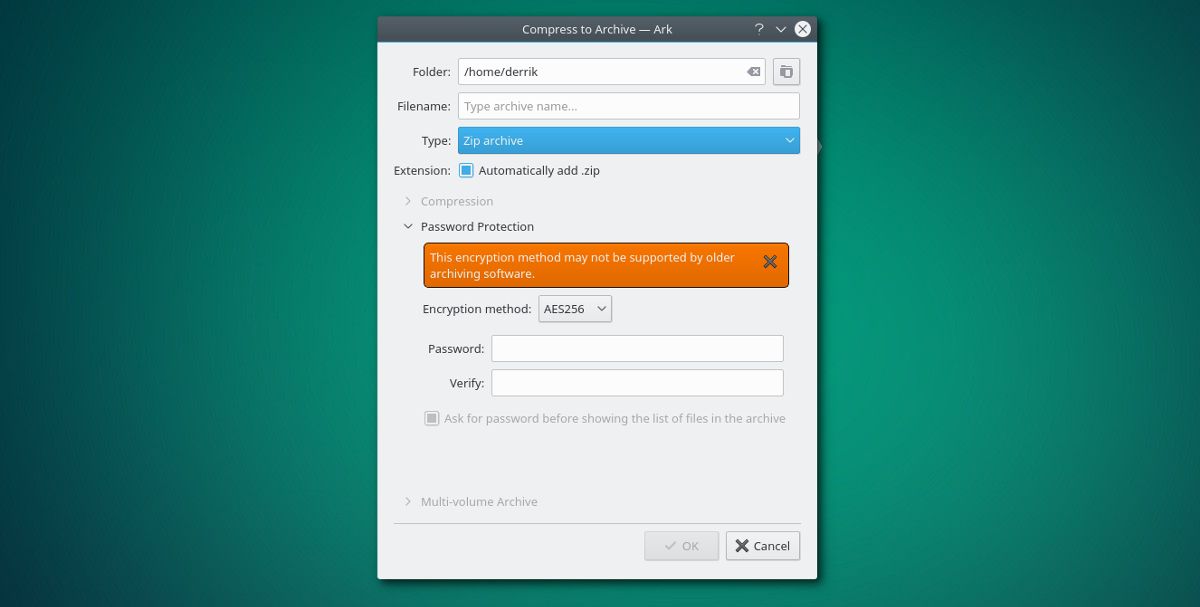
פעולה זו תחשוף תפריט הצפנה. בתוך תפריט ההצפנה, חפש ובחר את רמת ההצפנה בה תרצה להשתמש. הזן סיסמה ולחץ על כפתור OK כדי להתחיל בתהליך הדחיסה.
כדי לפענח, לחץ באמצעות לחצן העכבר הימני על הארכיון בתוך מנהל הקבצים ובחר "לחץ על הדחיסה". לאחר מכן המשתמש יתבקש להזין את הסיסמה כדי להמשיך.
3. mCrypt
עוד דרך מהירה וקלה להצפנת קבציםלינוקס היא עם כלי mCrypt. בדומה ל- GnuPG, הוא מבוסס על מסוף וזמין ברוב ההפצות העיקריות של לינוקס. באמצעות פקודה מהירה או שתיים, משתמשים יכולים בקלות לנעול קבצים רגישים.
התקנה
כדי להתחיל עם mCrypt, בחר את מערכת ההפעלה שלך מהרשימה והתקן אותה.
אובונטו
sudo apt install mcrypt
דביאן
sudo apt-get install mcrypt
קשת לינוקס
קשת לינוקס אינה נושאת את מקריפט כרגילמאגרי חבילות. במקום זאת, כדי להשתמש בו, תצטרך להוריד אותו מ- AUR בעזרת עוזר AUR. כוון את עוזר ה- AUR שלך לחבילה זו, או עבור הורד את תמונת המצב כדי להתקין אותה ידנית.
פדורה
sudo dnf install mcrypt
OpenSUSE
sudo zypper install mcrypt
הצפנה
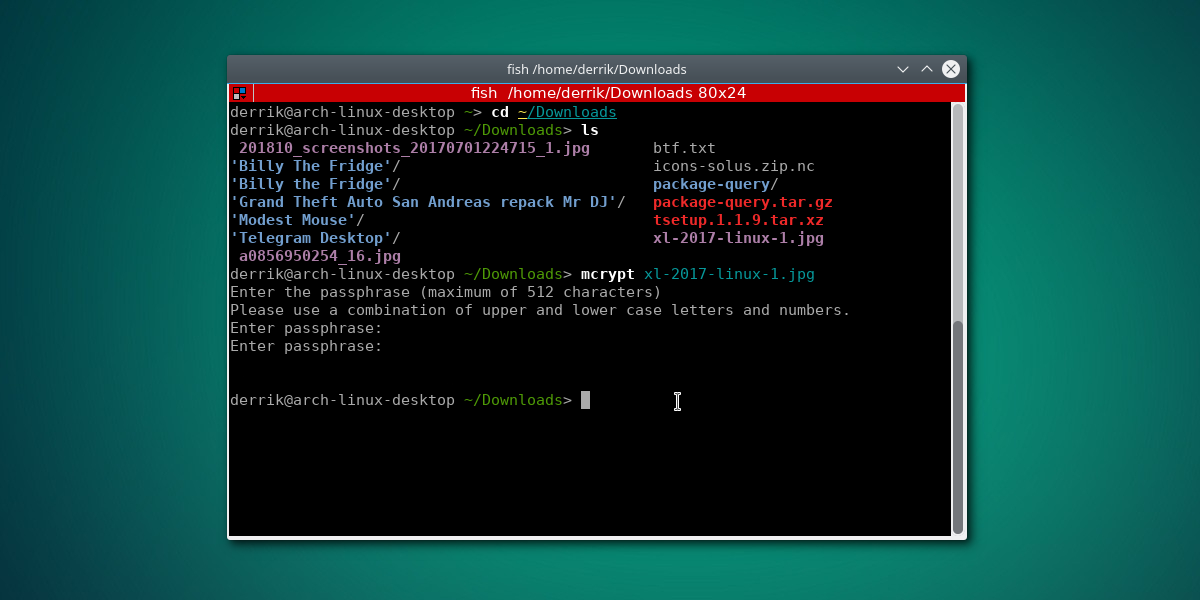
ראשית, השתמש בטרמינל כדי לעבור לספרייה בה תרצה לנעול את הקבצים שלך. בדוגמה זו, הקבצים יהיו ב / בית / שם משתמש / הורדות /.
cd ~/Downloads
בתוך ספריית ההורדות, השתמש בפקודה ls כדי לחשוף את כל הקבצים.
ls
עיין ברשימת הקבצים שמציגה פקודת ls ומצא את שמות הקבצים שאתה מחפש להצפין. לאחר מכן, השתמש ב- mcrypt כדי לנעול אותם באמצעות:
mcrypt secretfile1
אפשר גם להצפין קבצים מרובים ללא הגבלות.
mcrypt secretfile1 secretfile2
לאחר הפעלת פעולה זו, כלי Mcrypt יבקש מהמשתמש להזין סיסמה. הקפד להשתמש בסיסמה מאובטחת ובלתי נשכחת כדי להצפין את הקבצים שלך.
פענוח
ביטול נעילת ארכיון mCrypt מוצפן הוא הוגןפשוט. כדי להתחיל, הקפד לתקליטור לתיקייה שבה נמצא הארכיון המוצפן. על פי הדוגמה, קבצים הוצפנו ב- ~ / הורדות, לכן השתמש בפקודת ה- CD כדי לנווט לאותו מיקום.
cd ~/Downloads
ואז התחל את תהליך הפענוח:
mcrypt -d secretfile1.nc secretfile2.nc
סיכום
הצפנת קבצים אישיים בלינוקס אינה דומהקשה כמו שזה נשמע. למעשה, עם רק כמה פקודות קטנות, אתה יכול בקלות לקחת מסמכים אישיים רגישים, תמונות וכו ', לנעול אותם ולשמור עליהם.
יהיה נחמד אם מפתחי ההפצה של לינוקס תקנו קבצי הצפנה ותספקו פיתרון אחד. עד אז נראה כאילו נצטרך להסתפק בכלים כמו GPG, mCrypt ואחרים.













הערות